

By ネイサンE.マルパス, Last updated: November 16, 2019
当社はデジタルの世界に住んでいます。 人間のコミュニケーションと相互作用は、長年にわたって劇的に進化しました。 現在人々が通信する最も一般的で一般的な方法の1つは、テキストメッセージングです。 テキストメッセージの送受信は、情報を交換するための優れたツールです。 それは、速くて、簡単で、すぐです。
テキストメッセージは、個人用または非公開にできます。 それには多くの形があります。 したがって、誤ってまたは誤ってメッセージを削除した場合、それらは永久に消えてしまいます。 それとも本当にそうですか? お客様が従うことができる方法があります良いこと iPhoneでコンピューターなしで削除されたテキストメッセージを復元する.
テキストメッセージは当社の生活の中で重要な役割を果たします。 メッセージは、想像以上に頻繁に失われ、削除されます。 時には、失われたものの中に、仕事、ビジネス、または個人的な生活の中で必要な貴重なメッセージがあります。 次の手順に従うだけで、貴重なテキストメッセージをiPhoneに戻すことができます。 テキストメッセージを取り戻す必要がある理由が何であれ、それらを復活させるためにできるいくつかの方法があります。
パート1:iCloudを搭載したコンピューターなしでiPhoneで削除されたテキストメッセージを復元するパート2:他のAppleデバイスを使用して、iPhoneで削除されたテキストメッセージを復元するパート3:サービスプロバイダーを介してiPhoneで削除されたテキストメッセージを復元するパート4:要約
ああ! iCloudの美しさ! クラウドは、これまでで最大の進歩の1つです! 情報とデータを保存し、クラウドシステムを使用してそれを共有および管理できることを想像してください。 なんて素晴らしい! 良いニュースは、それを使用して iPhoneで削除されたテキストメッセージを回復する コンピューターなし。 以下を読んで、その方法を見つけてください。
ステップ01-iCloudバックアップを有効にし、メッセージをオンにしていることを確認します。
これらの設定をオンにしている場合は、準備ができています。
ステップ02-[設定]に移動してから自分の名前に移動し、[メッセージ]オプションがオンになっているかどうかを確認します。
ステップ03-iCloudバックアップの復元を開始します。
ステップ04-[設定]、[全般]、[リセット]、最後に[すべてのコンテンツと設定を消去]に移動します。
ステップ05-「セットアップ画面」に表示されるまで、セットアップ画面に表示されるすべての手順を完了します。「iCloudバックアップから復元」をクリックします。
ステップ06-Appleの情報を使用して、iCloudにサインインします。 プロセスが完了するまで、iPhoneがWi-Fiネットワークに接続されていることを確認してください。
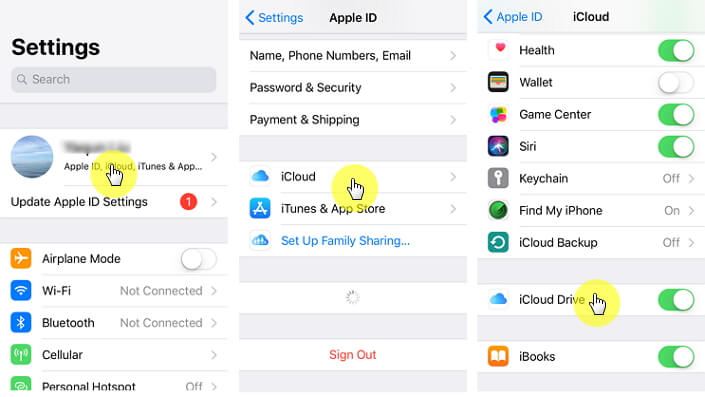
これらの手順に従ってください! 選択したiCloudバックアップを使用して、すべてのテキストメッセージが復元されます。 iPhoneでメッセージアプリを開き、永遠になくなったと思ったテキストメッセージを読みます。 iCloudは、必要な重要データのバックアップとして最適なツールです。 他のすべてが失敗した場合にフォールバックできるように、常に有効にしてください。
ただし、このオプションの使用はブラインドフルリストアであることに注意してください。 テキストメッセージだけを回復するわけではありません。 iPhoneの既存のデータと設定はなくなり、置き換えられます。 この操作を実行する前に、iCloudバックアップに復元する必要があるデータとファイルが含まれていることを確認してください。 それ以外の場合は、本当に必要なものを復元することなく、操作を実行します。
Appleデバイスの同期には、特典と利点があります。 メッセージなどのデータを他のデバイスに簡単に戻すことができます。 次の手順に従って、他のAppleデバイスでメッセージを同期しているかどうかを確認してください。
ステップ01-「設定」に移動します。
ステップ02-[メッセージ]をクリックします。
ステップ03-最終同期日を確認します。
ステップ04-テキストメッセージを削除する前に最後の同期日が終了した場合、他のAppleデバイスのiCloudで削除したテキストメッセージを簡単に確認できます。
最初の2つの方法が当てはまらない場合は、いつでもサービスプロバイダーに連絡して、iPhoneで削除したテキストメッセージを復元することができます。 使用可能なコンピューターがなく、削除したテキストメッセージを戻す場合は、携帯電話サービスプロバイダーに連絡してください。
削除した会話にアクセスするのはお客様の権利です。 時々彼らは最近送受信されたテキストの記録を保持します。 それがお客様にとってそれだけの意味があるなら、どうしてもそれをお客様に送り返してもらうために彼らにそれを回復するよう頼んでください。 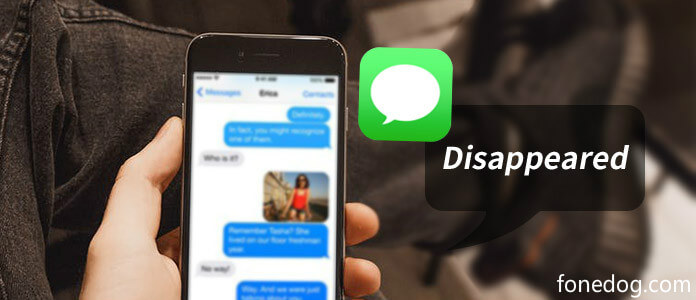
テキストメッセージングはいつでもどこにも行きません。 これは、今日のコミュニケーションプロセスの重要な側面です。 テキストメッセージを誤って削除した場合のシナリオは正常です。 さらに悪いことに、それは最も面白くない瞬間に起こる可能性があります。 そして、当社はどこへ行ってもコンピューターを持ち込みません。 簡単にアクセスできるようにテキストメッセージを削除し、コンピューターを横に置かないことは本当に可能です。
iPhoneでテキストメッセージが削除された場合でも、心配しないでください。 これらの方法はお客様を救います。 削除したテキストメッセージを復活させるためにコンピューターは必要ありません。 必要なのは、お客様にとって大切なテキストメッセージに引き続きアクセスできるようにするための小さなバックアップ計画です。
それはかなり簡単で高速です コンピュータなしでiPhoneで削除されたテキストメッセージを復元する。 iCloudを最新の状態に保ち、メッセージをオンにしている限り、削除したテキストメッセージを復活させるのに必要な時間は問題ありません。
この記事は役に立ちましたか? コンピューターやiTunesがなくても、削除したテキストメッセージを復元することに自信がありますか? お客様が考えていることを私に伝えてください。 コメント、提案、推奨事項、およびあらゆる種類のフィードバックについては、以下のコメントセクションにお任せください。 他の削除されたテキストメッセージの回復方法を知っている場合は、それを共有してください。 読んだものが気に入ったら、この記事を友人、家族、同僚、またはこれらのテクニックが必要だと思う人と共有してください。
素晴らしい情報を共有して、この世界を一度に1つの情報より良い場所にしましょう。 ガジェット、アプリ、広告技術についてさらに素晴らしい学習が必要な場合は、WEBSITEをご覧ください。
コメント
コメント
人気記事
/
面白いDULL
/
SIMPLE難しい
ありがとうございました! ここにあなたの選択があります:
Excellent
評価: 4.6 / 5 (に基づく 81 評価数)